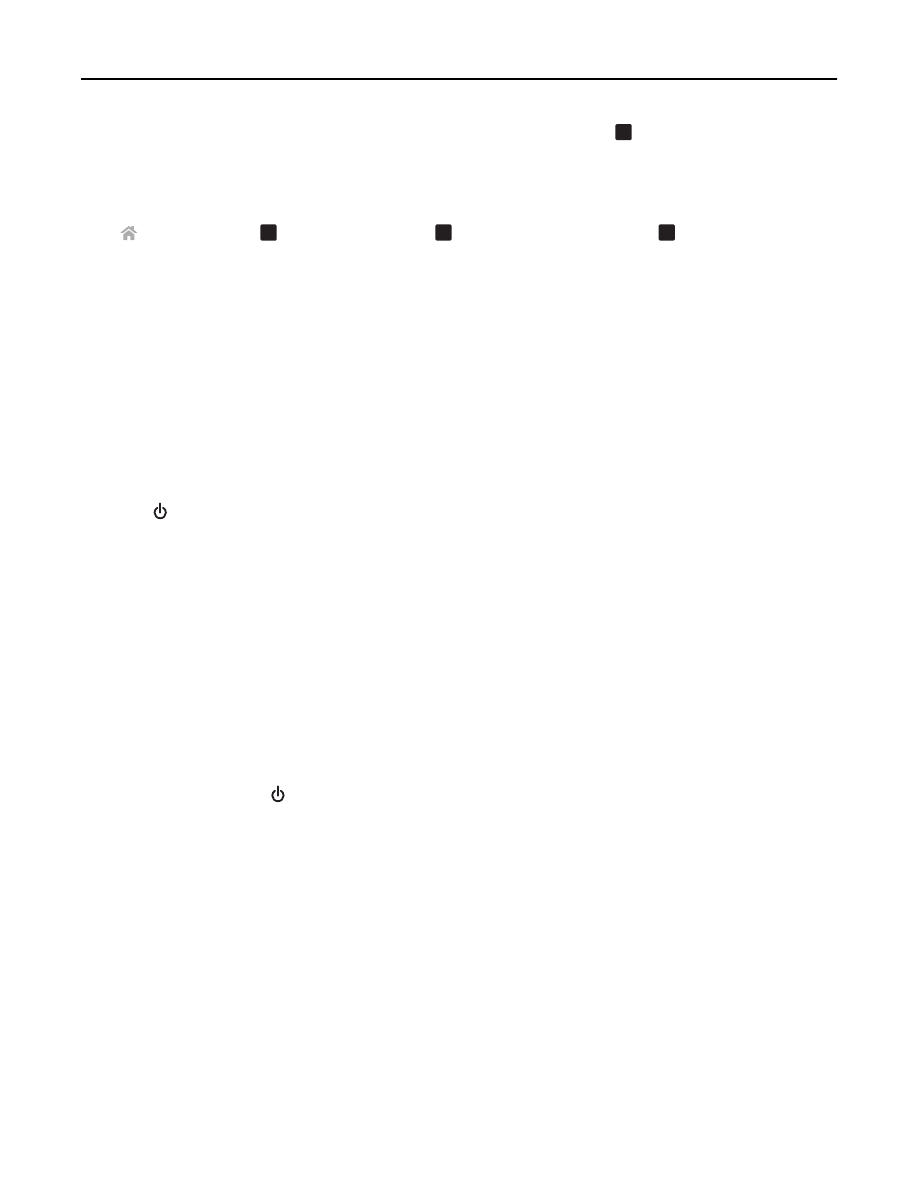
4
С помощью кнопок со стрелками вверх или вниз выберите пункт
O K
Очистка печатающей
головки, а затем нажмите кнопку .
Дождитесь, когда принтер вернется в состояние готовности.
5
На панели управления принтера выберите:
>
Настройка
>
O K
>
Обслуживание
>
O K
>
Юстировка принтера
>
O K
Распечатается страница юстировки.
Примечание.
Не
извлекайте
страницу юстировки до завершения печати.
Принтер занят или не отвечает на запросы
Если в ходе выполнения операций, указанных в контрольном списке «Перед поиском и устранением
неисправностей», не удалось решить проблему, попробуйте выполнить одно или несколько из
следующих действий:
Убедитесь в том, что принтер не находится в спящем режиме
Если индикатор питания медленно мигает, принтер находится в спящем режиме. Нажмите
кнопку
, чтобы вывести принтер из спящего режима.
Если не удастся вывести принтер из спящего режима, то потребуется выключить питание, а затем
снова его включить:
1
Отсоедините кабель питания от розетки и подождите 10 секунд.
2
Подсоедините кабель питания к розетке, а затем включите принтер.
Если проблема сохранится, проверьте наличие обновлений для программного обеспечения или
микропрограммы принтера на веб-узле.
Снова подключите блок питания принтера
1
Выключите принтер.
Примечание.
Убедитесь в том, что принтер не находится в спящем режиме. Нажмите и
удерживайте кнопку
в течение трех секунд для отключения принтера.
2
Отключите кабель питания от розетки, а затем отсоедините его от блока питания.
3
Через одну минуту снова подключите кабель питания к блоку питания, а затем включите кабель
питания в электророзетку.
4
Включите принтер.
Не удается удалить документы из очереди печати
Если имеются задания, застрявшие в очереди на печать, и не удается их удалить, чтобы напечатать
другие задания, то, возможно, отсутствует связь между компьютером и принтером.
Перезагрузите компьютер и повторите попытку
Отсоедините кабель USB
ОТ ПРИНТЕРА И СНОВА ЕГО ПОДСОЕДИНИТЕ
Поиск и устранение неисправностей
154
































































































































































































































